Windows数据盘扩展分区
更新时间:2020-09-09
概述
本文以 Windows Server 2008 R2 x86_64 (64bit) 中文版 为例,其余 Windows 版本类似。若您在扩展分区过程中存在疑问,请通过工单联系我们。
本文列举三个常见场景,包括:
- 保留现有数据盘分区及数据,扩容该分区;
- 保留现有数据盘分区及数据,将扩容的容量添加为新的分区;
- 删除现有数据盘分区及数据,新建一个容量更大的分区。
您可以根据自己的实际使用场景,参照文档中的三个场景进行操作。
操作指南
扩容已有分区
场景一为:假设原来的磁盘分区25G有数据,保留原来分区的数据,将该分区扩容到50G
1. 登录Windows主机
登录后,点击开始,选择“管理”弹出“服务器管理器”。

2. 选择左侧导航栏的“存储>磁盘管理”
3. 扩展卷
右击 D 盘,然后选择扩展卷。
说明:
- 原有数据不会丢失
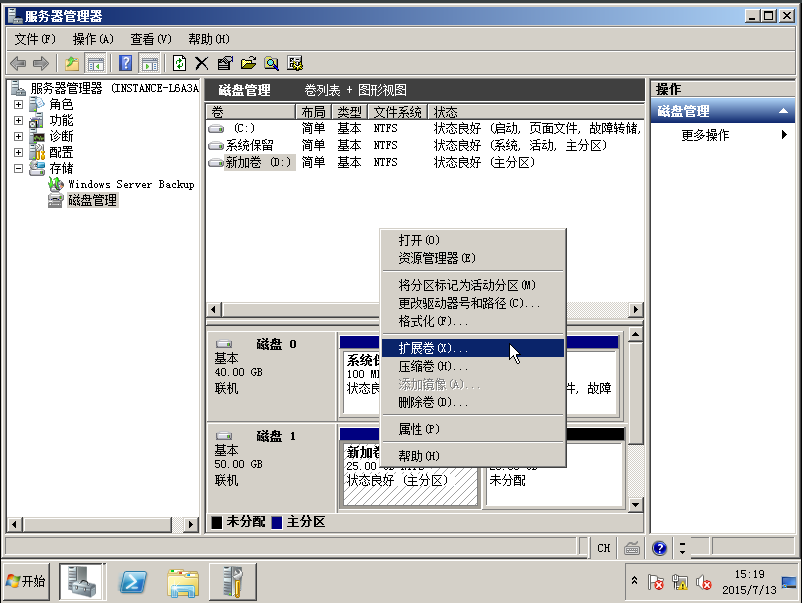
4. 下一步
在后续操作步骤中,您只需连续点击"下一步"便可完成分区扩容。
添加新的分区
该场景为:假设原来的磁盘分区110G有数据,保留原来分区,新建10G的分区。
1. 登录Windows主机
登录后,点击开始,选择“管理”弹出“服务器管理器”。
2. 选择左侧导航栏的“存储>磁盘管理”

3. 新建简单卷
在10.00GB未分配区域,点击右键选择“新建简单卷"。
4. 下一步
在后续操作步骤中,您只需连续点击"下一步"便可完成分区扩容。
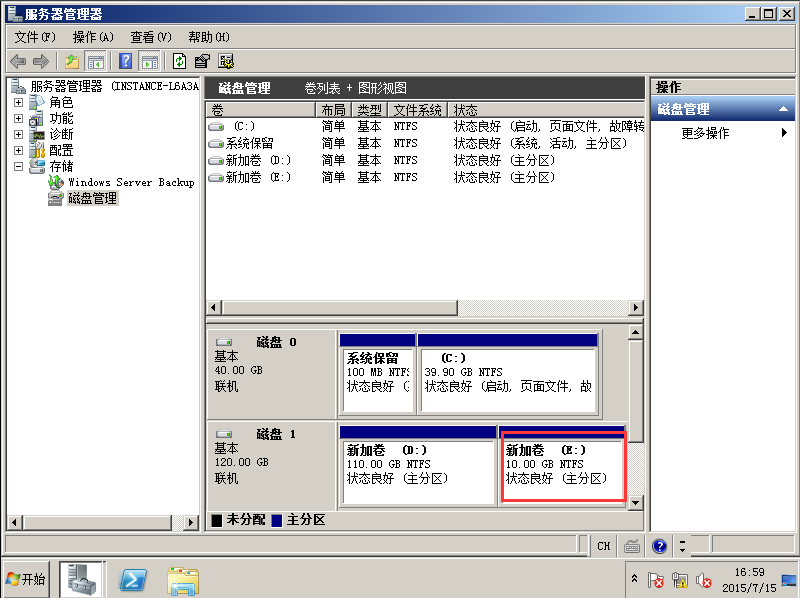
删除已有分区后新建
该场景为:假设用户需要删除原来的磁盘分区120G,新建130G的分区。
1. 登录Windows主机
登录后,点击开始,选择“管理”弹出“服务器管理器”。
2. 选择左侧导航栏的“存储>磁盘管理”
在磁盘1选择右键,单击“联机”。
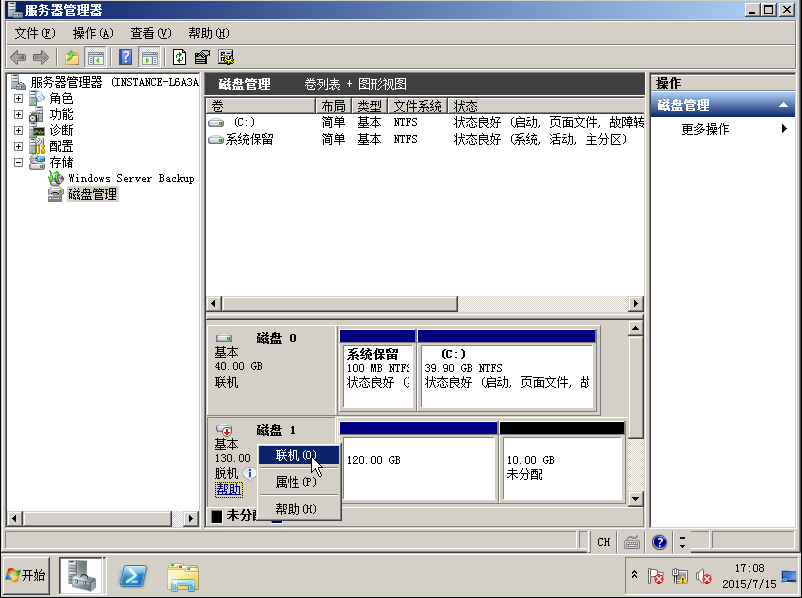
3. 删除卷
将原来120G的卷删除,在120.00GB点击右键,选择“删除卷”。
4. 新建简单卷
在130G未分配区域点击右键,选择“新建简单卷”。
5. 下一步
在后续操作步骤中,您只需连续点击"下一步"便可完成分区扩容。
